Chrome HTML 文件非常適合儲存網頁並在需要時在網路上查看它們。然而,它們對於列印、分享或確保內容佈局的一致性並不友善。這就是為什麼用戶會搜尋如何將Chrome HTML 文件轉換為 PDF 的原因。
PDF 是一種更流行的格式,因為它易於查看、列印、編輯和與他人分享。此外,它幾乎與所有設備兼容。這使其成為我們可以轉換 Chrome HTML 文件的理想文件格式。因此,本指南將詳細討論如何使用五種快速方法將 Chrome HTML 文件轉換為 PDF。
第 1 部分:Chrome HTML 文件可以轉換為 PDF 嗎?
是的,Chrome HTML 文件可以轉換為 PDF,儘管它們是兩種不同的文件類型。事實上,您可以直接從 Chrome 轉換。
您所要做的就是使用 Chrome 的「列印」功能來取得 HTML 文件的 PDF 版本。除此之外,還有許多線上工具可以執行轉換。下一節提供了將 Chrome HTML 文件免費轉換為 PDF 所需遵循的詳細步驟。
UPDF是一種先進的 PDF 閱讀器和編輯器工具,包含使用者處理 PDF 所需的所有功能。其人工智慧驅動的功能允許使用者閱讀、編輯、註釋、總結、解釋、翻譯、重寫和壓縮 PDF。因此,如果您想要一個 PDF 文件一體化處理工具,請下載 UPDF。
Windows • macOS • iOS • Android 100% 安全性
第 2 部分. 將 Chrome HTML 文件轉換為 PDF 的 2 種簡單方法
如前所述,將 Chrome HTML 轉換為 PDF 非常簡單明了。因此,現在讓我們介紹兩種簡單的轉換方法:
1. 重新開啟網頁並將其列印為 PDF
將 Chrome HTML 文件免費轉換為 PDF 的第一個也是最簡單的方法是使用 Chrome 瀏覽器本身。您可以在 Chrome 中重新開啟網頁,然後將其列印為 PDF。步驟如下:
- 再次在 Chrome 中開啟 Chrome HTML 文件。
- 點擊右上角的“三點”選單圖標,然後點擊“列印”選項。
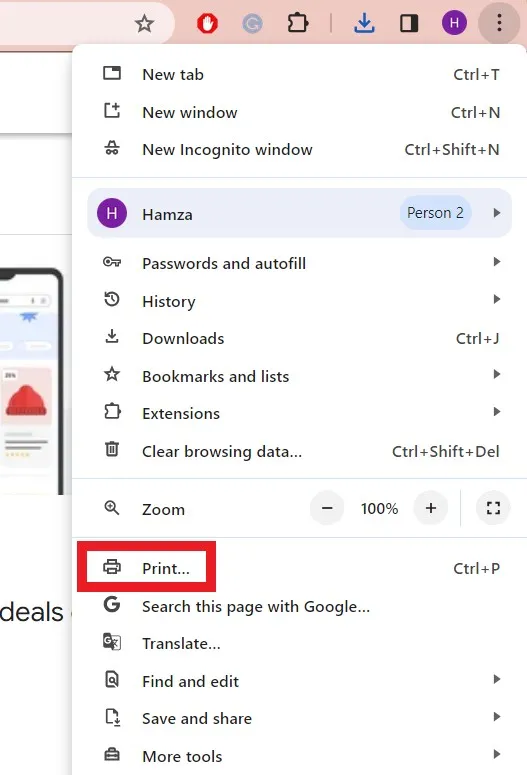
- 在預覽視窗中,按一下「儲存」按鈕。
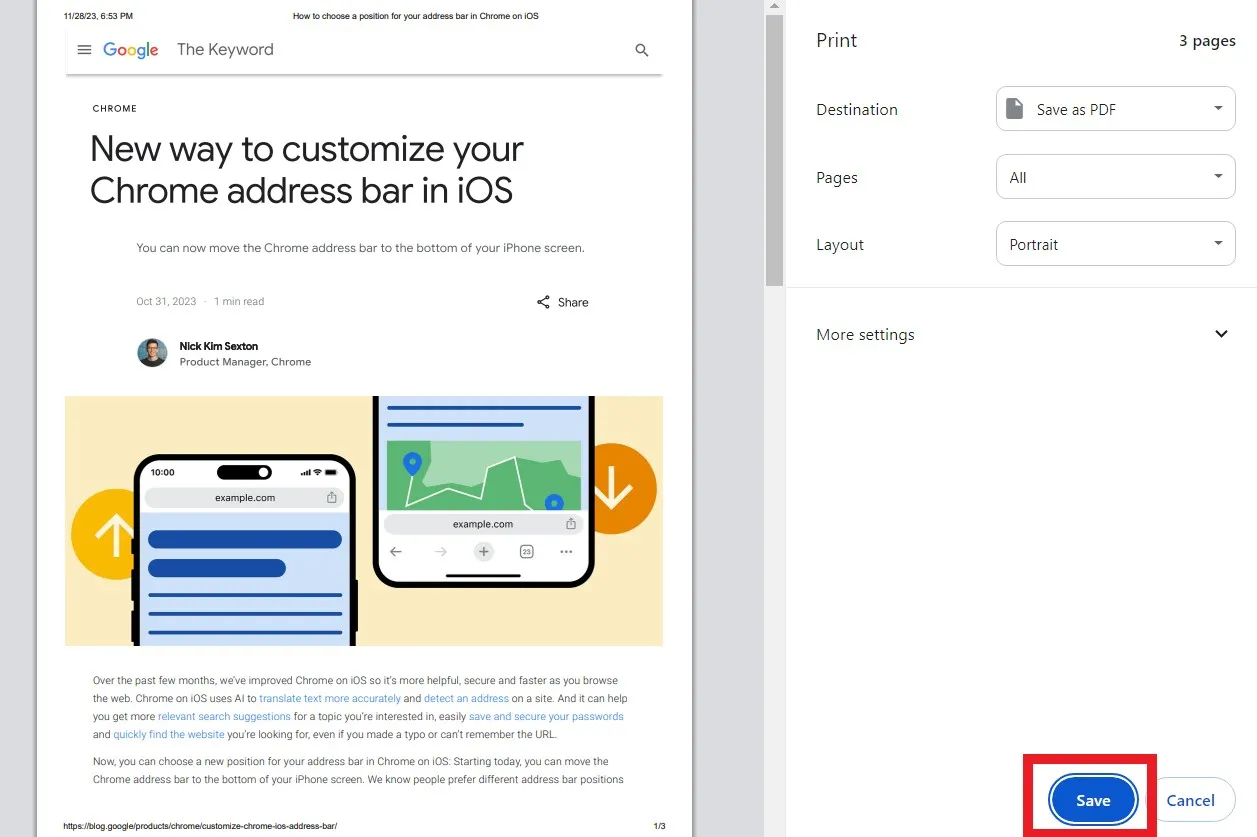
- 選擇目的地並點擊“儲存”。
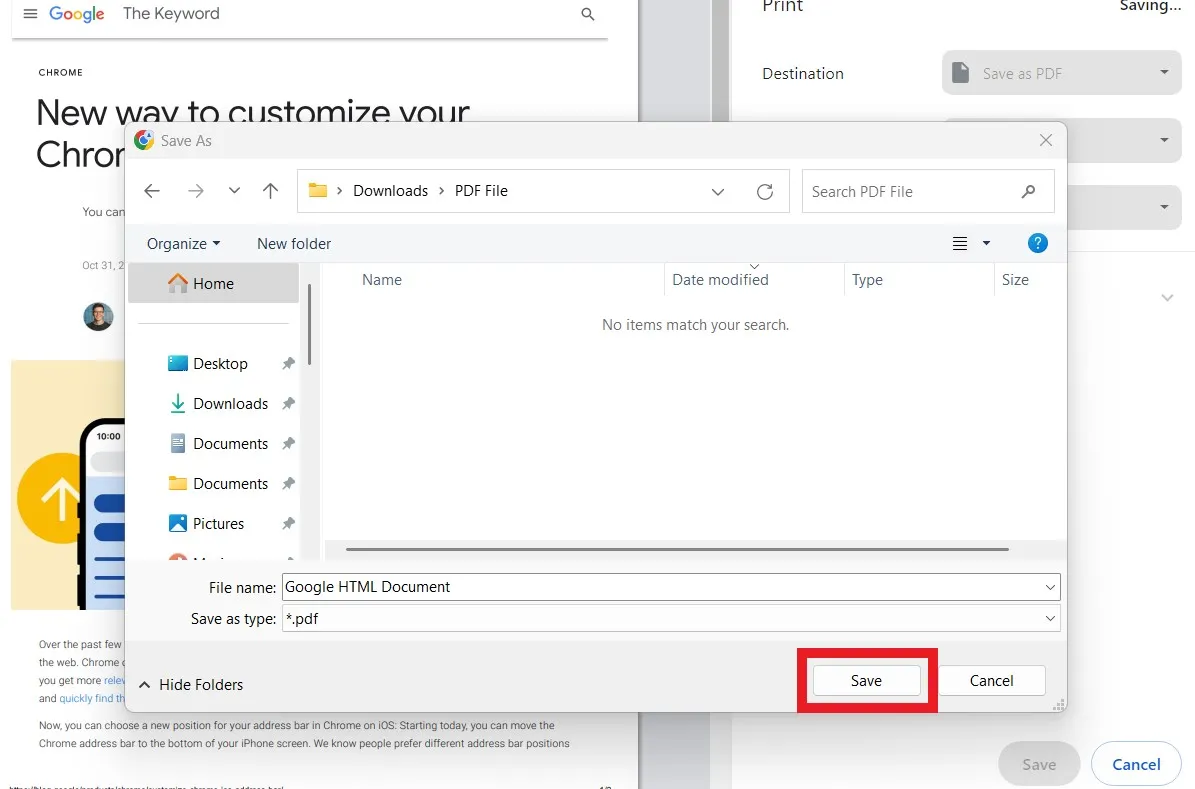
這樣,Chrome HTML 文件就可以輕鬆轉換為 PDF。
2. 使用 Adobe Acrobat 從網頁建立 PDF
Adobe Acrobat 也提供了將 Chrome HTML 文件轉換為 PDF 的內建功能。當您使用 Adobe Acrobat建立 PDF時 ,您可以選擇網頁作為轉換類型並從中建立 PDF。以下是使用 Adobe Acrobat 將 Chrome HTML 轉換為 PDF 的步驟:
- 啟動 Adobe Acrobat。
- 按一下頂部的“工具”選項卡,然後按一下“建立 PDF”工具。
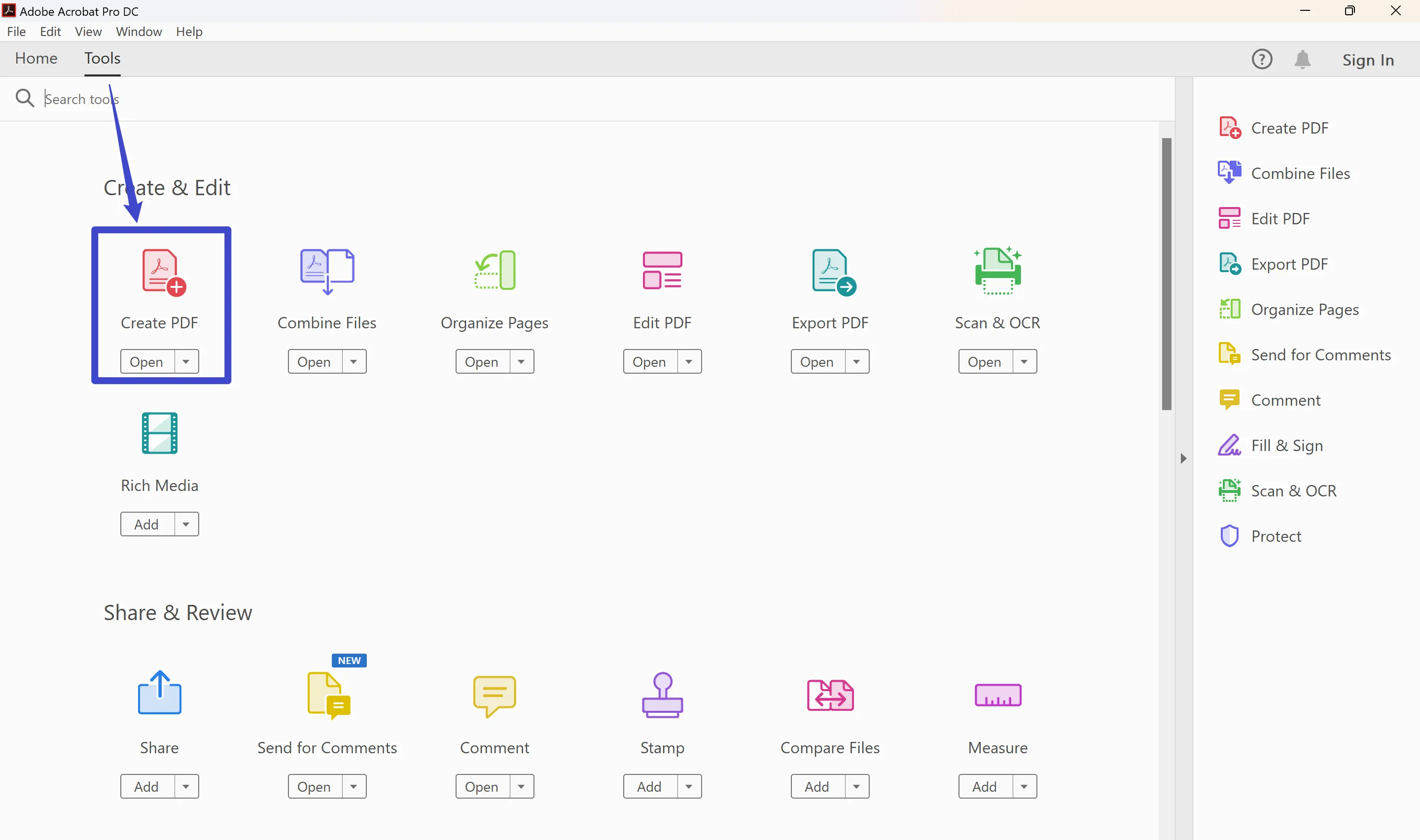
- 選擇「網頁」類別,然後按一下「瀏覽」選擇Chrome HTML文件或直接新增網頁URL。
- 指定您的轉換設定。
- 按一下「建立」儲存轉換後的 PDF。
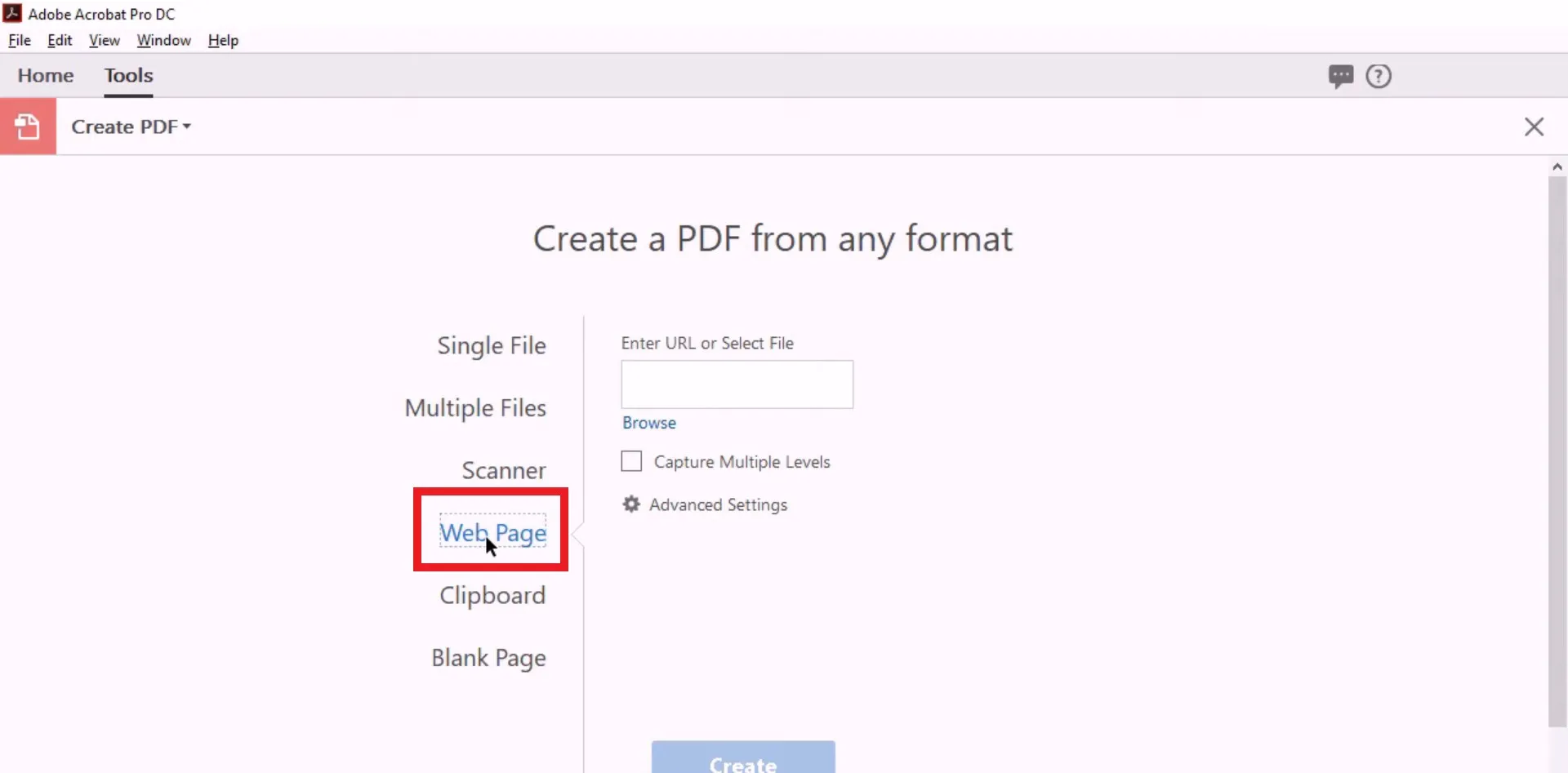
這樣,您就可以使用 Adobe Acrobat 的「建立」功能從網頁建立 PDF。
將 Chrome HTML 轉換為 PDF 後,您需要一個 PDF 編輯器來編輯、註解、分享和協作處理 PDF。UPDF是一款實用的 PDF 編輯器,可以幫助管理轉換後的 PDF,從閱讀和註釋到編輯、轉換和保護。此外,與 Adobe Acrobat 相比,它不但整合 AI 功能且更具成本效益(每年 35.99 美元起)。因此,如果您想輕鬆處理 PDF 文件,請點擊下面的下載按鈕來安裝 UPDF。
Windows • macOS • iOS • Android 100% 安全性

第 3 部分:將 Chrome HTML 文件轉換為 PDF 的 3 個線上工具
除了上述兩種方式之外,許多線上工具還可以將 Chrome HTML 文件轉換為 PDF。那麼,讓我們介紹三個線上工具並重點介紹它們的步驟:
1. Online-Convert
Online-Convert 是一款基於網路的文件轉換器,可立即將 Chrome HTML 轉換為 PDF。它所需要的只是上傳 HTML 檔案並下載轉換後的 PDF 檔案。它還可以使用 OCR 將 HTML 頁面轉換為圖像或可編輯文字。以下是如何使用線上轉換:
- 造訪Online-Convert 網站。
- 點擊“選擇檔案”並選擇並上傳 HTML 文件。
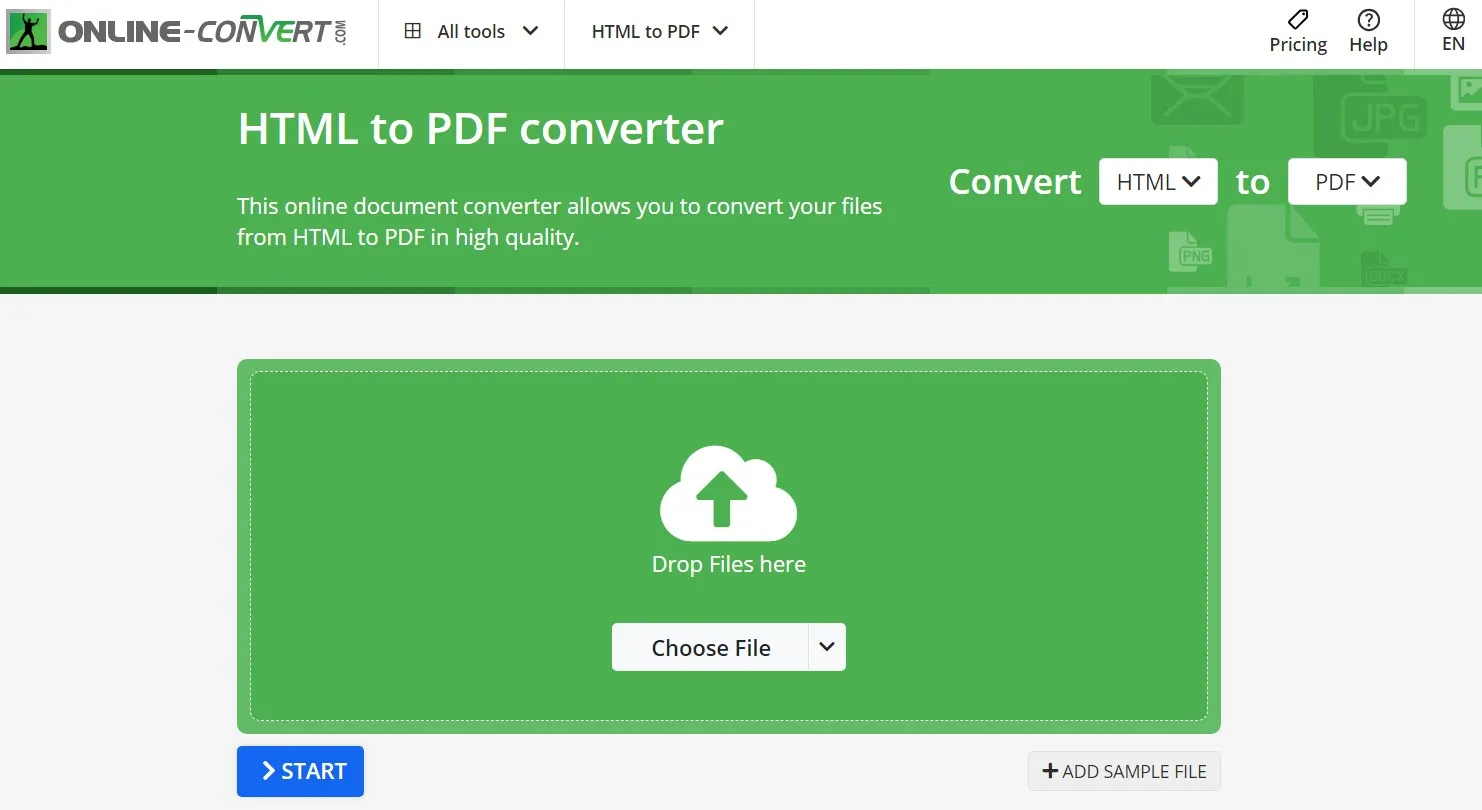
- 選擇轉換為映像或使用 OCR 轉換,然後按一下「開始」。
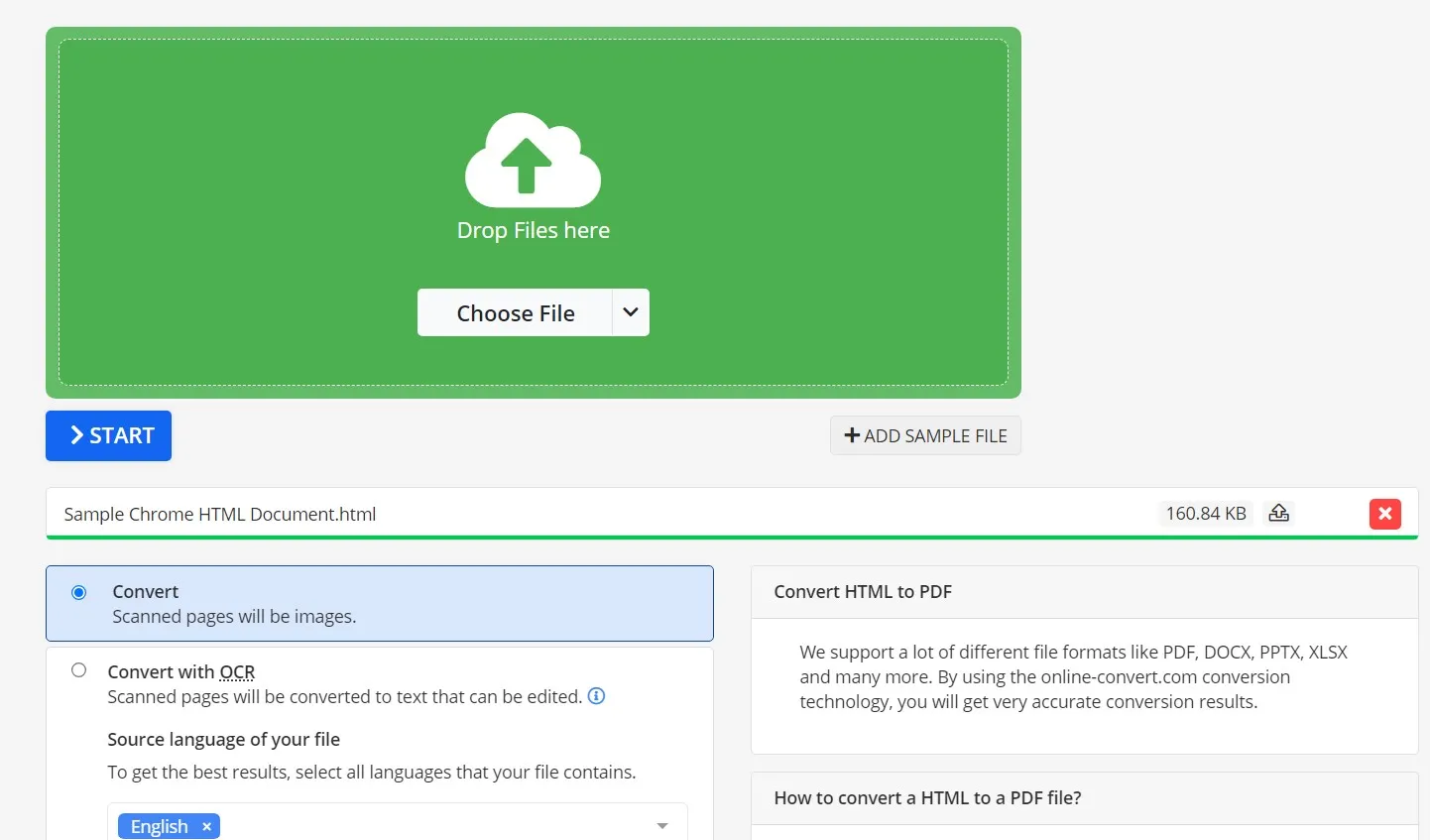
- 轉換完成後,按一下“下載”按鈕。
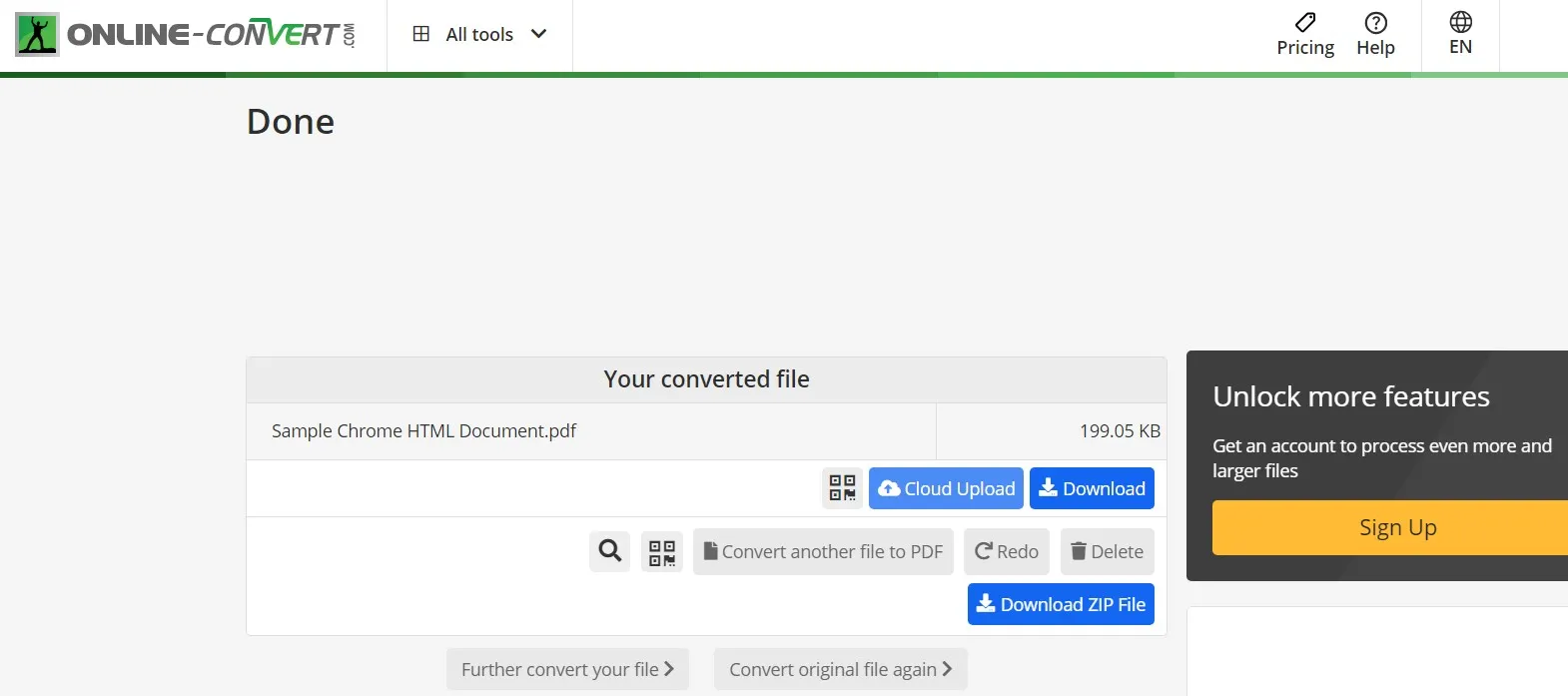
這樣,您就可以立即從 HTML 文件取得 PDF。但是,Online-Convert 有一些缺點/限制,如下所示:
缺點:
- 最大文檔大小 15 MB
- OCR 轉換可能需要更長時間並且經常失敗
- 依賴網路連線
簡而言之,如果您想轉換小型 Google HTML 文件,Online-Convert 非常有用。
2.Sejda
Sejda 也是一個基於 Web 的轉換器,它提供基於點擊的方法將 Chrome HTML 文件轉換為 PDF。它還可以從 Google Drive、Dropbox 和 OneDrive 取得 HTML 文件檔案。以下是使用 Sejda HTML 轉換為 PDF 的步驟:
- 前往Sejda網站,打開HTML to PDF 工具。
- 點擊「上傳 HTML 檔案」並上傳您要轉換的 Chrome HTML 文件。
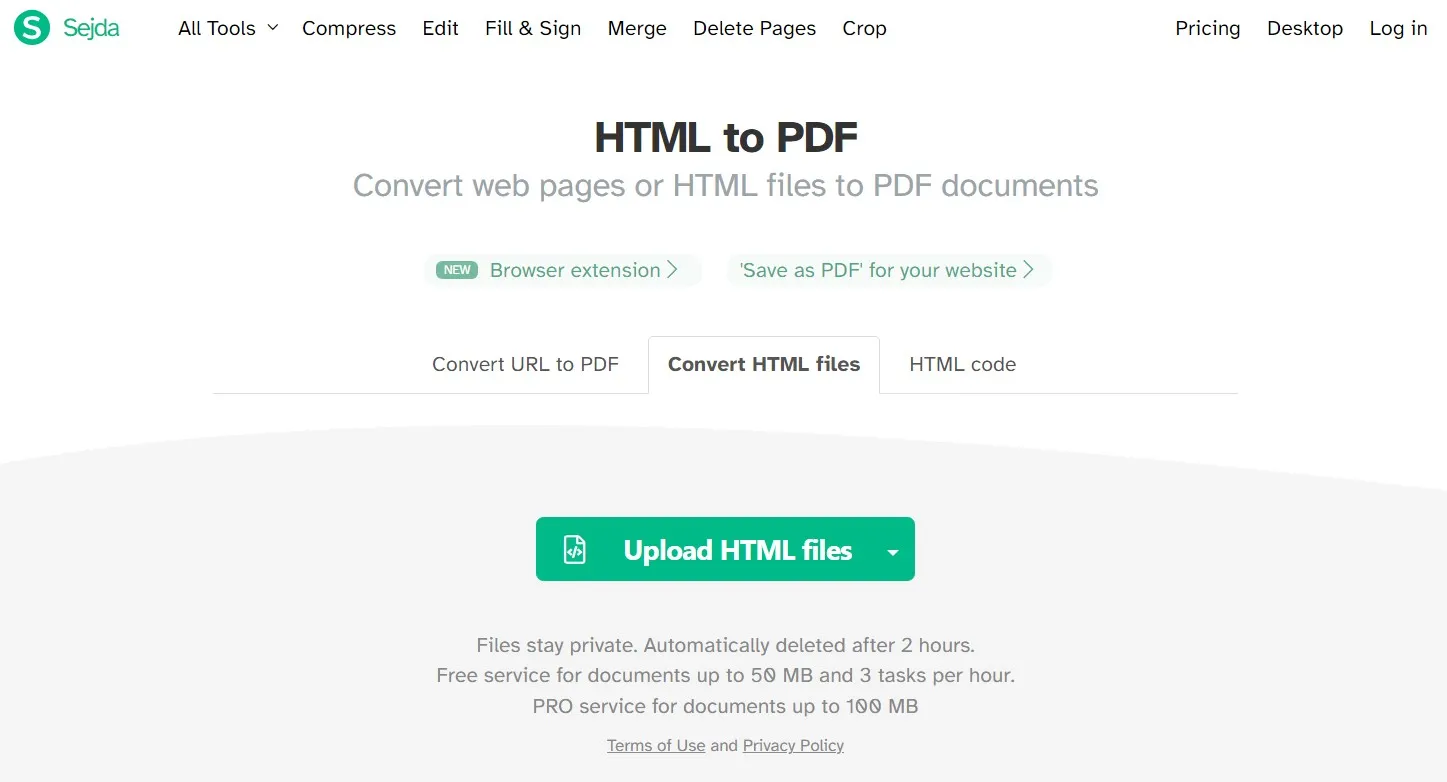
- 按一下「convert HTML to PDF」以啟動轉換。
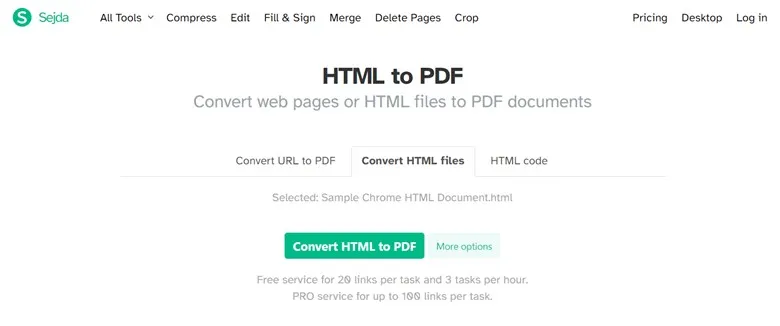
- 預覽然後點擊“下載”按鈕儲存轉換後的 PDF。
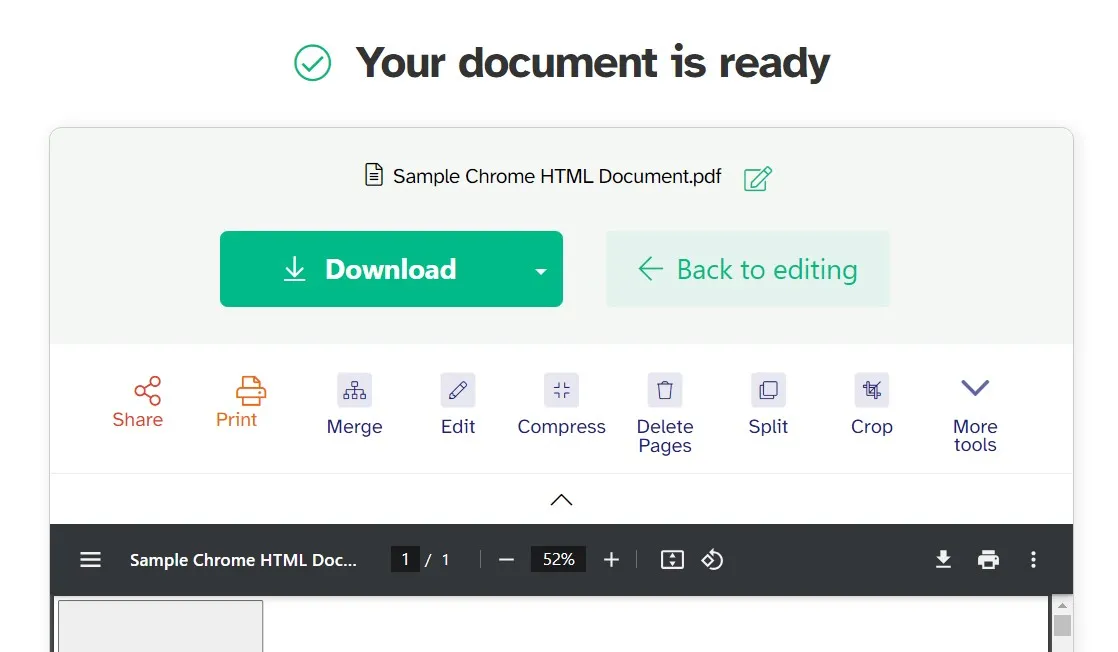
因此,使用 Sejda只需點擊幾下即可輕鬆將 HTML 轉換為 PDF。然而,它也有一些缺點/限制:
缺點:
- 最大文檔大小 50 MB
- 每小時 3 個任務
- 依賴網路連線
總體而言,Sejda HTML to PDF 對於輕鬆轉換最多 50 MB 的 Google HTML 文件非常有用。
3.HTML2PDF
最後一個線上工具是 HTML2PDF,它是一款專用的 HTML to PDF 線上轉換器工具,可讓您一次轉換多個 Chrome HTML 文件。以下是使用 HTML2PDF 的步驟:
- 造訪HTML2PDF 網站。
- 點擊“上傳文件”並上傳您要轉換的 HTML 文件。
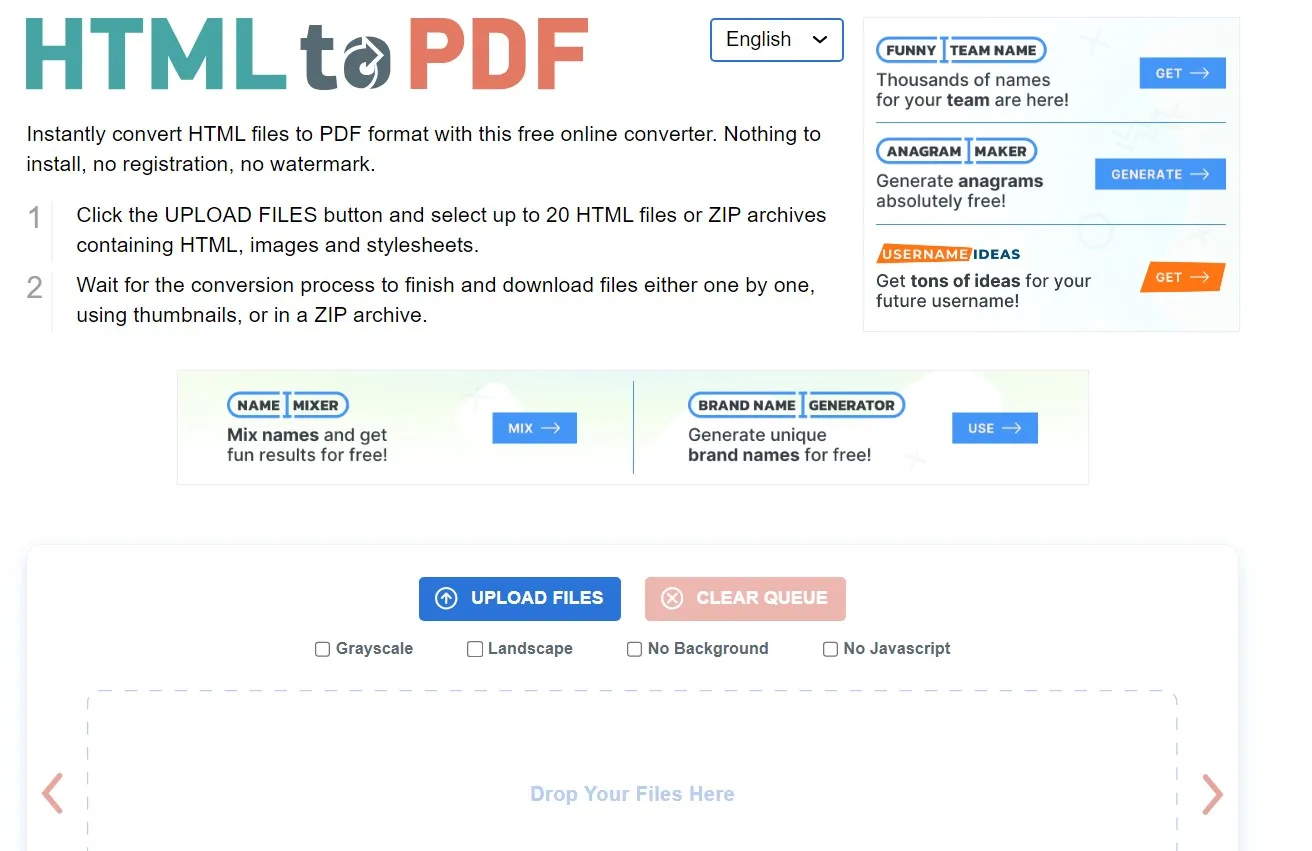
- 轉換後,按一下“下載”按鈕。
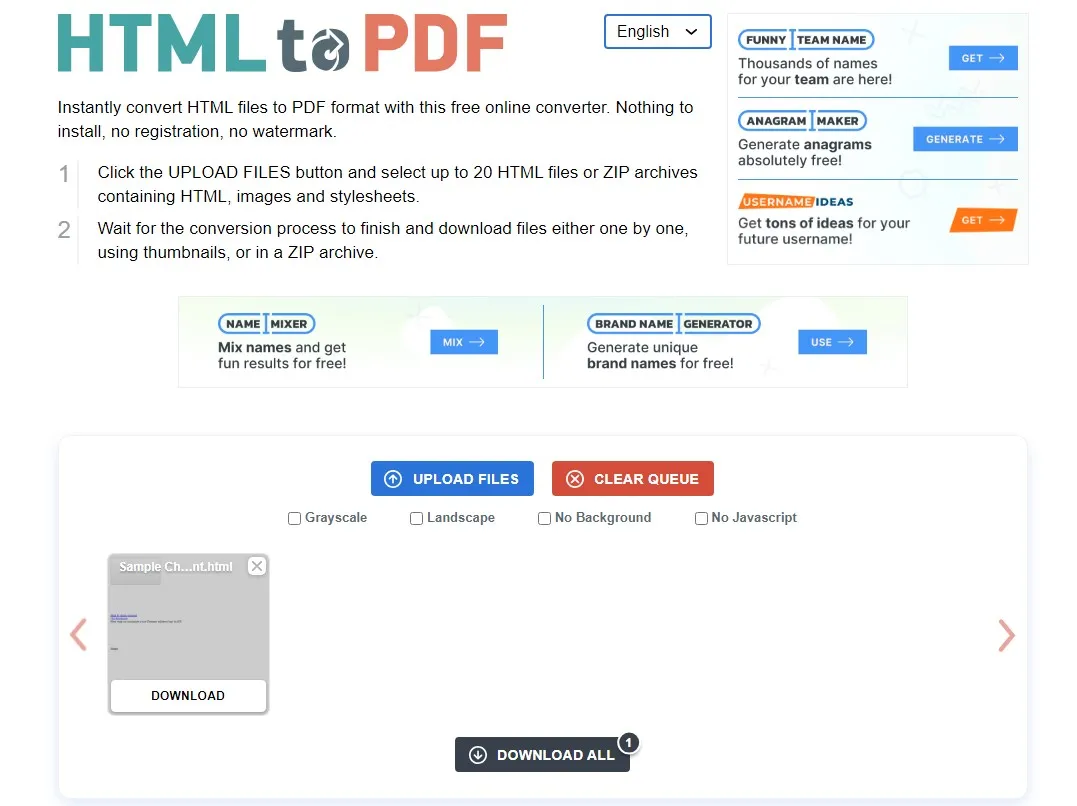
這樣,HTML2PDF 提供了一種將 Google HTML 轉換為 PDF 的即時方法。與上述工具類似,它也有限制,如下:
缺點:
- 一次轉換 20 個 HTML 文件
- 1小時後刪除上傳的文件
- 依賴網路連線
簡而言之,HTML2PDF 對於即時批次轉換多個 HTML 文件非常有用。
將 Chrome HTML 文件轉換為 PDF 後,UPDF 將作為實用的 PDF 編輯器,協助您管理轉換後的 PDF。使用 UPDF,您可以閱讀、註釋、編輯以及執行更多操作。閱讀下一節以了解有關 UPDF 的更多信息,或下載 UPDF 體驗其功能。
Windows • macOS • iOS • Android 100% 安全性
第 4 部分:用於轉換 PDF 的最佳 PDF 編輯器和管理工具 – UPDF
我們打算對 PDF 文件做很多事情。我們可以使用它們來閱讀和使用內容、註釋要點、編輯文字/圖像或將其轉換為其他文件格式。有一種工具在一個名為 UPDF 的一體化平台中提供了所有上述功能。
UPDF 是一款基於 AI 的 PDF 編輯器和組織工具,以其最先進、最強大的功能而聞名。它提供了一個一站式平台,可讓您充分利用 PDF,從閱讀和註釋到編輯和轉換。
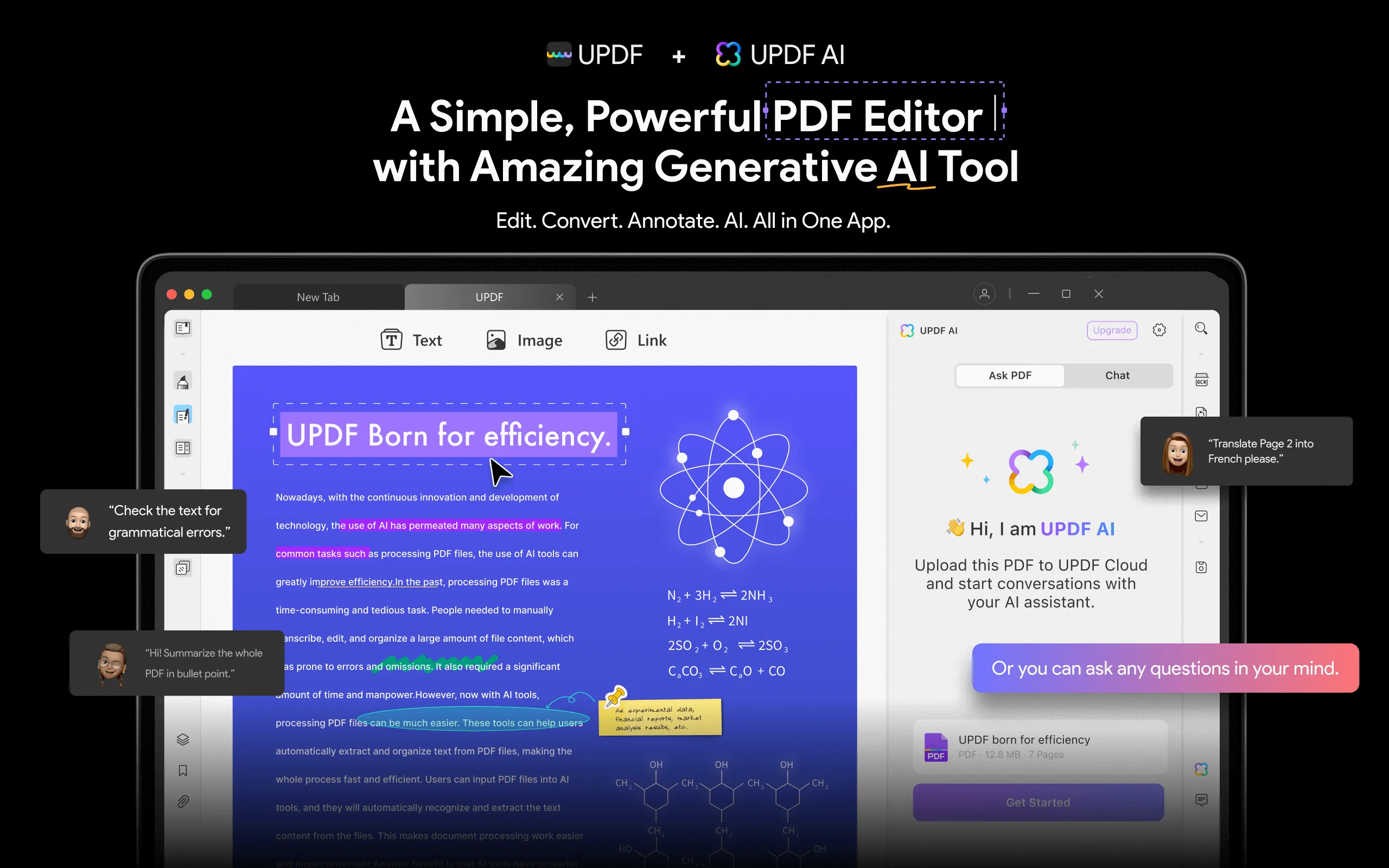
UPDF與其他工具的差別在於它的人工智慧產生能力。它提供了一個名為UPDF AI 的AI 助手 ,可讓您與 PDF 對話,並透過提出問題、摘要、解釋和翻譯輕鬆使用冗長的 PDF。
以下是 UPDF 提供的所有卓越功能的快速概述:
- 查看 PDF: 它提供了一種增強的方式來查看/閱讀 PDF,具有不同的頁面佈局選項、淺色/深色閱讀模式等。
- 編輯 PDF: 它提供了一種直觀的方式來添加/編輯文字、圖像、連結等。
- 註釋 PDF:它提供了豐富的註釋工具,可讓您突出顯示、標記、繪製、下劃線、添加貼紙/圖章等。
- AI助理: 它提供了一個AI聊天框(UPDF AI),可以與PDF互動以詢問文件相關的查詢。
- 轉換PDF: 它可以將PDF轉換為圖像、RTF、Word、PowerPoint、Excel、文字等格式。
- 壓縮 PDF: 它可以根據您選擇的文件品質縮小 PDF 的大小。
- 組織PDF: 它可以重新排列、新增、刪除、裁剪、分割、擷取和取代PDF頁面。
- 雲端儲存:它為您提供專用的雲端存儲,以便您可以在任何地方儲存和存取 PDF。
- 保護 PDF:它可以對 PDF 應用密碼保護或編輯 PDF 中的敏感部分。
- 批次處理: 它可以一次批量轉換、插入、加密、合併和列印數十個 PDF。
簡而言之,UPDF 是您管理 PDF 所需的終極 PDF 編輯器工具。
Windows • macOS • iOS • Android 100% 安全性
第 5 部分:有關 HTML 文件轉 PDF 的常見問題解答
Q1.為什麼 PDF 會另存為 Chrome HTML 文件?
您 PC 上 PDF 的預設應用程式可能已變更為 Chrome HTML 或類似的檔案類型。因此,您必須將 PDF 的預設應用程式設定回任何 PDF 編輯器。為此,請轉到“設定”>“應用程式”>“預設應用程式”,然後設定 PDF 檔案的預設 PDF 閱讀器應用程式。
Q2.如何將 Google 文件 HTML 轉換為 PDF?
- 使用 Chrome 開啟 Google 文件 HTML 檔案。
- 按 Ctrl + P。
- 按一下「儲存」將檔案另存為 PDF。
Q3.如何在 Chrome 中停止將 PDF 另存為 HTML?
- 前往“設定”。
- 按一下應用程式 > 預設應用程式。
- 按一下您的預設 PDF 閱讀器。
- 在“.pdf”副檔名下,選擇您的預設 PDF 閱讀器。
- 按一下“確定”。
結論
Chrome HTML 文件適合網頁查看,但 PDF 文件適合在任何地方使用。這就是為什麼本指南介紹了一些將 Chrome HTML 文件免費轉換為 PDF 的快速方法。因此,選擇您喜歡的方法並將 Google HTML 快速轉換為 PDF。完成後,建議使用 UPDF 來閱讀、編輯或管理轉換後的 PDF。除此之外,UPDF 還允許您對 PDF 進行轉換、壓縮、保護和執行其他功能。最後,將 HTML 轉換為 PDF 並使用 UPDF 來提升您的體驗。
Windows • macOS • iOS • Android 100% 安全性
 UPDF
UPDF
 Windows
Windows Mac
Mac iPhone/iPad
iPhone/iPad Android
Android UPDF AI 在線
UPDF AI 在線 UPDF 數位簽名
UPDF 數位簽名 PDF 閱讀器
PDF 閱讀器 PDF 文件註釋
PDF 文件註釋 PDF 編輯器
PDF 編輯器 PDF 格式轉換
PDF 格式轉換 建立 PDF
建立 PDF 壓縮 PDF
壓縮 PDF PDF 頁面管理
PDF 頁面管理 合併 PDF
合併 PDF 拆分 PDF
拆分 PDF 裁剪 PDF
裁剪 PDF 刪除頁面
刪除頁面 旋轉頁面
旋轉頁面 PDF 簽名
PDF 簽名 PDF 表單
PDF 表單 PDF 文件對比
PDF 文件對比 PDF 加密
PDF 加密 列印 PDF
列印 PDF 批次處理
批次處理 OCR
OCR UPDF Cloud
UPDF Cloud 關於 UPDF AI
關於 UPDF AI UPDF AI解決方案
UPDF AI解決方案  UPDF AI常見問題解答
UPDF AI常見問題解答 總結 PDF
總結 PDF 翻譯 PDF
翻譯 PDF 解釋 PDF
解釋 PDF 與 PDF 對話
與 PDF 對話 與圖像對話
與圖像對話 PDF 轉心智圖
PDF 轉心智圖 與 AI 聊天
與 AI 聊天 使用者指南
使用者指南 技術規格
技術規格 產品更新日誌
產品更新日誌 常見問題
常見問題 使用技巧
使用技巧 部落格
部落格 UPDF 評論
UPDF 評論 下載中心
下載中心 聯絡我們
聯絡我們











